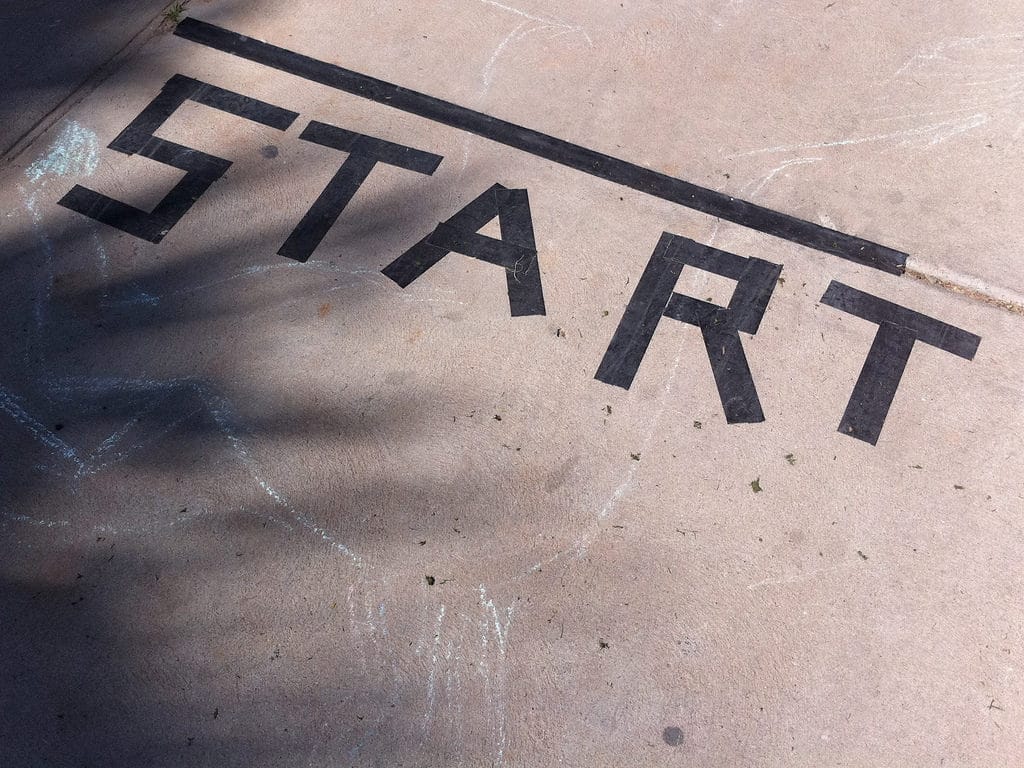
Per iniziare con Usenet, avrai bisogno di tre cose:
- Un abbonamento del provider Usenet
- Un’app newsreader
- Un indicizzatore / motore di ricerca
In alcuni casi, il fornitore fornirà agli abbonati tutti e tre i componenti in un unico pacchetto. Altre volte, dovrai trovarli tu stesso. Questo tutorial ti guiderà attraverso una configurazione di base e il processo di download di un file da Usenet su un PC desktop.
Cominciamo con il fornitore.
I grandi fornitori di Usenet
UsenetServer, Newshosting, EasyNews, Astraweb e Giganews sono tra i maggiori fornitori di Usenet.
La ricerca del provider Usenet più adatto a te dipende da una serie di variabili tra cui periodo di conservazione, limiti di trasferimento, connessioni al server, sicurezza, prezzo e posizione. Puoi leggere ulteriori informazioni su ciascuno di questi nella nostra pagina panoramica di Usenet. Dopo aver saputo cosa cercare, è meglio scegliere uno dei più grandi per iniziare. Includono UsenetServer, Newshosting, EasyNews e Giganews. Fare clic su uno di questi collegamenti per passare alla rispettiva revisione completa di ciascun servizio.
A scopo dimostrativo, registreremo con Newshosting. I nuovi utenti ricevono una prova gratuita di due settimane e fino a 30 GB di download. Dopo esserti registrato, puoi scaricare Newshosting Newsgroup Reader o optare per un’opzione di terze parti. Se vuoi semplicemente qualcosa di veloce e facile da configurare, scegli il Newshosting Reader. È un’app desktop nativa che racchiude la ricerca e il download in un unico gestore ordinato.
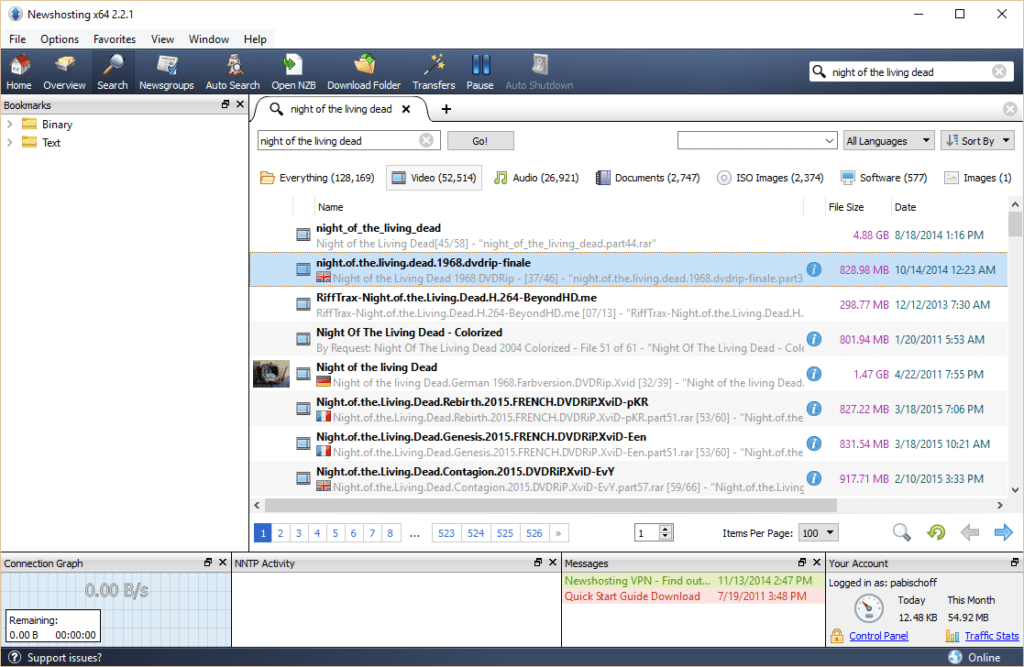
Tutto ciò che devi fare da qui è digitare ciò che stai cercando nella barra di ricerca per restituire un elenco di risultati simile a quello che potresti trovare su un browser torrent come ThePirateBay o KickassTorrents. Il flag indica la lingua ed è possibile filtrare per tipo di file. Fare doppio clic su un file ti darà la possibilità di scaricarlo o vedere più informazioni. Maggiori informazioni ti permetteranno spesso di visualizzare in anteprima il file in qualche forma. Una volta avviato il download, il file finisce nella cartella dei download Newshosting creata sul tuo computer. Non devi nemmeno preoccuparti dei file NZB. Vai tranquillo.
La scelta di un indicizzatore
Se non sei soddisfatto dell’app di Newshosting o vai con un altro fornitore, dovrai trovare un’app indicizzatore e un lettore di news. Un indicizzatore è fondamentalmente un motore di ricerca per file nel formato .NZB. I file NZB sono una specie di file torrent per Usenet che dicono all’app della tua newsreader dove trovare tutte le parti di un file che sono sparse su server diversi.
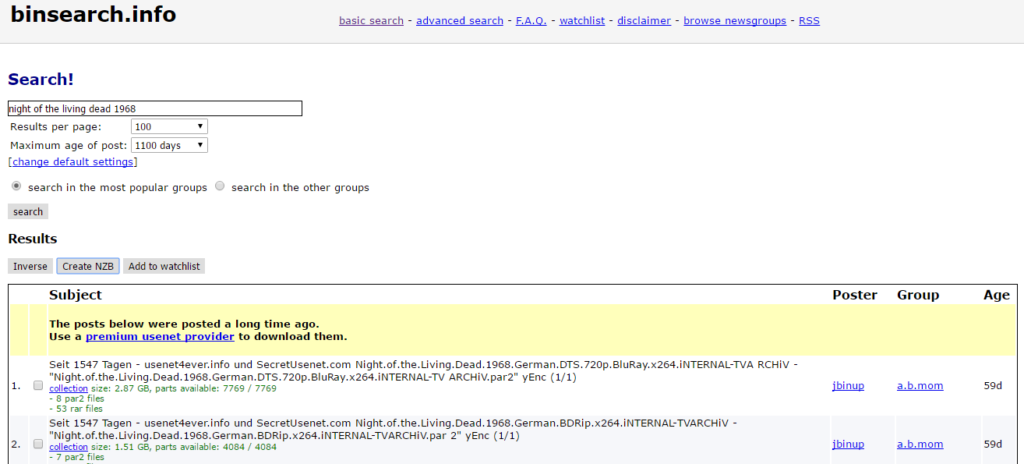
Il miglior indicizzatore gratuito e senza registrazione è probabilmente Binsearch. Per impostazione predefinita, cerca solo nei 400 newsgroup più popolari. Non è particolarmente ben organizzato, senza opzioni di ordinamento o filtro. Tuttavia, funziona per una ricerca rapida e sporca. Seleziona il post che desideri scaricare e fai clic su “Crea NZB” per scaricare il file NZB sul tuo computer. Puoi quindi aggiungere quel file NZB al tuo newsreader, di cui parleremo nel prossimo passaggio.
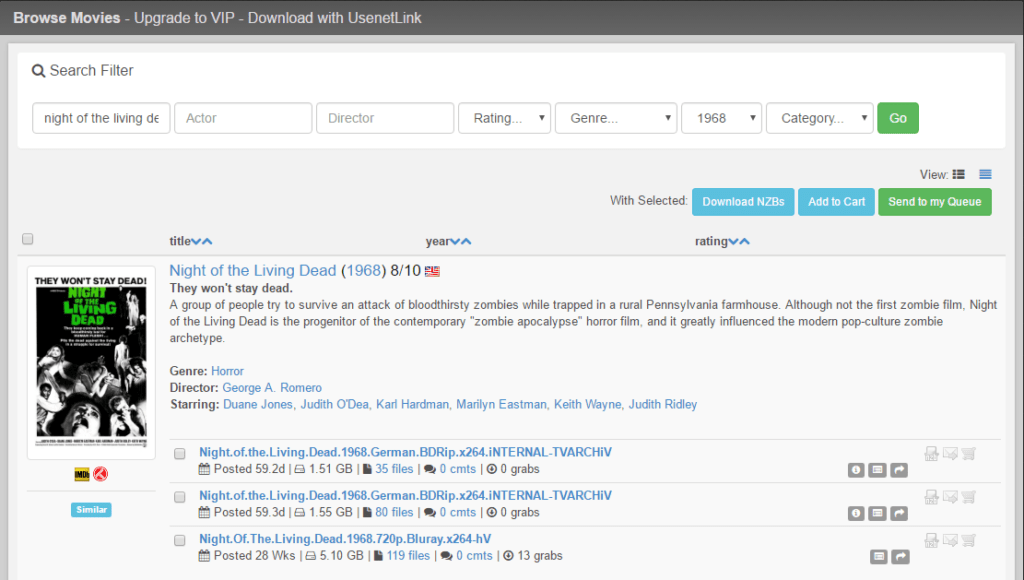
Mentre Binsearch è appetibile, sono disponibili indicizzatori migliori. OZnzb, NZB.is e NZBGeek consentono tutti la registrazione aperta, ad esempio, e sono gratuiti. Molti altri sono premium o solo su invito. Questi tendono ad essere molto più facili da navigare, ordinare e navigare rispetto al Binsearch di base. La loro funzione è comunque la stessa: scegliere tra i risultati della ricerca per scaricare un file NZB.
Utilizzando un lettore di news
Ti sei registrato con un provider Usenet e hai il file NZB che hai trovato e scaricato da un indicizzatore. Ora è necessario utilizzare il file NZB per scaricare il supporto effettivo. Per questo, avrai bisogno di un lettore di news. Pensa a un lettore di notizie come a un gestore di download come Azureus Vuze o uTorrent. SABnzbd è ampiamente considerata la migliore app di newsreader Usenet gratuita in circolazione. È leggero, semplice e funziona nel tuo browser.
Scarica e installa SABnzbd, assicurandoti di selezionare la casella per associarlo ai file NZB. Ciò avvierà un server leggero sul tuo computer.
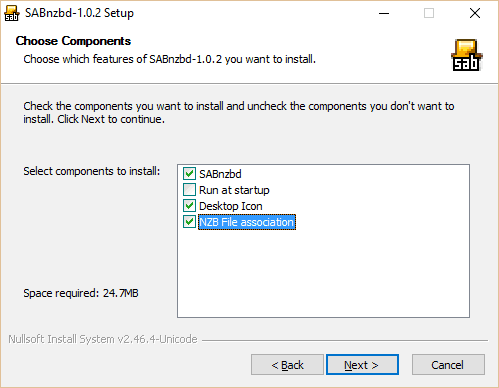
Al primo avvio del programma, verrai guidato automaticamente attraverso una configurazione rapida. Inserisci il dominio di hosting fornito dal tuo provider Usenet, in questo caso nhxl.newshosting.com, insieme ai tuoi dati di accesso per quel provider. Ti consigliamo di selezionare la casella per SSL, poiché questo crittograferà i trasferimenti e li manterrà privati dal tuo ISP e da altri snoop. Prova il server per assicurarti che le tue informazioni siano state inserite correttamente e premi Avanti.
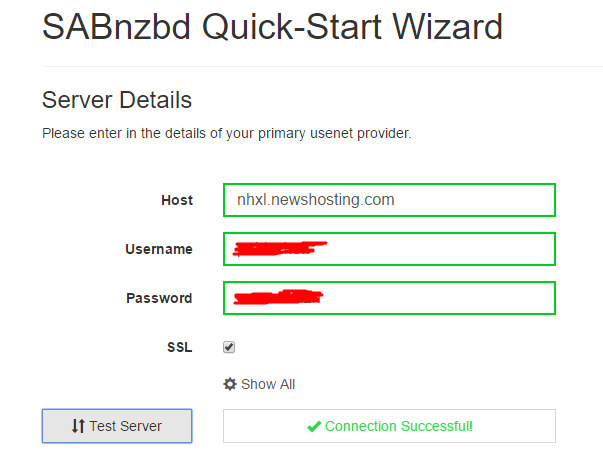
Dovrebbe essere tutto ciò di cui hai bisogno per iniziare, ma puoi inserire ulteriori informazioni come specificato dal tuo provider Usenet facendo clic sull’icona a forma di ingranaggio in alto a destra e toccando la scheda Server. Premi “Mostra dettagli” per aggiungere altri server, regolare le porte, modificare le impostazioni di sicurezza, ecc. Puoi anche specificare la cartella dei download in Cartelle.
In Generale, nota che la porta SABnzbd è 8080. Questo va bene nella maggior parte dei casi e non è la porta sulla quale avvengono i tuoi trasferimenti. Se hai selezionato SSL come consigliato, la porta di trasferimento dovrebbe essere automaticamente impostata su 563, 119 o 443 in Server. Se si preferisce l’esecuzione del server SABnzbd locale su una porta HTTPS, è possibile dirlo nelle impostazioni generali.
Per tornare all’app SABnzbd in futuro, basta andare su 127.0.0.1/8080 mentre SABnzbd è in esecuzione o utilizzare semplicemente il collegamento sul desktop fornito.
Una volta completata la configurazione iniziale, verrai accolto con una coda vuota. Fai clic su “Aggiungi NZB” e fai clic su Sfoglia per passare al NZB scaricato dall’indicizzatore. Se lo desideri, puoi aggiungere un nome e impostare tag, priorità, post-elaborazione e script. Premi Aggiungi per iniziare il download.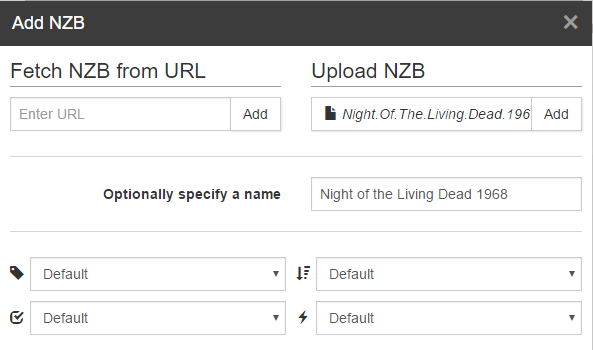
Al termine, fai clic sul file in SABnzbd per aprirlo!
SABConnect
Gli utenti di Chrome possono usufruire del proprio browser di SABConnect, un’estensione che accelera il processo di download dei file NZB.
Dopo l’installazione, fai clic sull’icona che appare in alto a destra nel browser e vai su Impostazioni estensione. Cambia il nome del profilo come preferisci. L’URL dovrebbe già essere impostato su 127.0.0.1:8080. Per la chiave API, tornare a SABnzbd e fare clic sul dente per aprire le impostazioni. Fai clic sulla scheda Generale e scorri verso il basso per trovare la chiave API. Copialo e incollalo nelle impostazioni SABConnect. Il nome utente e la password sono le stesse credenziali utilizzate per accedere al provider Usenet. Premi Test Connection per assicurarti che tutto sia a forma di nave, quindi premi Crea.
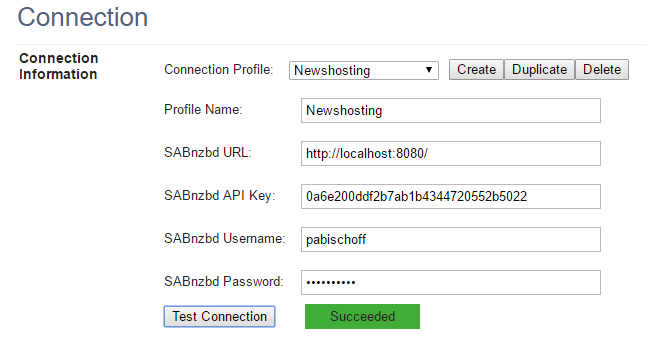
Ora fai di nuovo clic sull’icona e seleziona il tuo nuovo profilo dal menu a discesa.
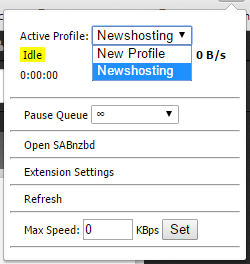
Da questo punto in poi, vedrai l’icona SABnzbd nei risultati di ricerca dell’indicizzatore. Cliccandoci sopra aggiungerai automaticamente il file NZB alla tua coda di download senza doverlo scaricare separatamente.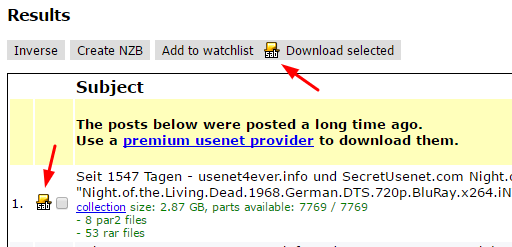
SABConnect ti consente anche di monitorare e gestire i download. Questo stesso processo può essere utilizzato per aggiungere più funzionalità a SABnzbd tramite estensioni e altri strumenti.
SABnzbd ha molte più caratteristiche e funzioni che non abbiamo toccato qui. Un pianificatore di download, notifiche, ordinamento e compatibilità con altre app correlate a Usenet sono tutti a vostra disposizione.
Usa una VPN
Anche se imposti trasferimenti su SSL e il tuo server SABnzbd su HTTPS, è comunque una buona idea utilizzare una VPN durante il download da Usenet. Gli account Newshosting includono una VPN inclusa, ma molti altri no. Una VPN non solo crittografa tutto il tuo traffico Internet, ma nasconde anche il tuo indirizzo IP e la vera posizione, aggiungendo un livello significativo di anonimato e sicurezza alla tua attività. Dai un’occhiata a tutte le nostre recensioni VPN qui.
“Fresh Start” di Alan Levine con licenza CC BY 2.0
Ti potrebbe piacere anche UsenetCome scegliere il fornitore Usenet giusto per te
Per iniziare con Usenet, è necessario avere un abbonamento del provider Usenet, unapp newsreader e un indicizzatore/motore di ricerca. Alcuni fornitori offrono tutti e tre i componenti in un unico pacchetto, mentre altri dovrai trovarli tu stesso. È importante scegliere il provider Usenet più adatto a te, considerando variabili come periodo di conservazione, limiti di trasferimento, connessioni al server, sicurezza, prezzo e posizione. I grandi fornitori di Usenet includono UsenetServer, Newshosting, EasyNews e Giganews. Una volta scelto il provider, è possibile utilizzare lapp newsreader per cercare e scaricare i file desiderati. In alternativa, è possibile utilizzare un indicizzatore per cercare i file in formato .NZB e poi utilizzare il lettore di news per scaricare il supporto effettivo. Ci sono molti indicizzatori disponibili, sia gratuiti che premium, ma è importante scegliere quello più adatto alle proprie esigenze.